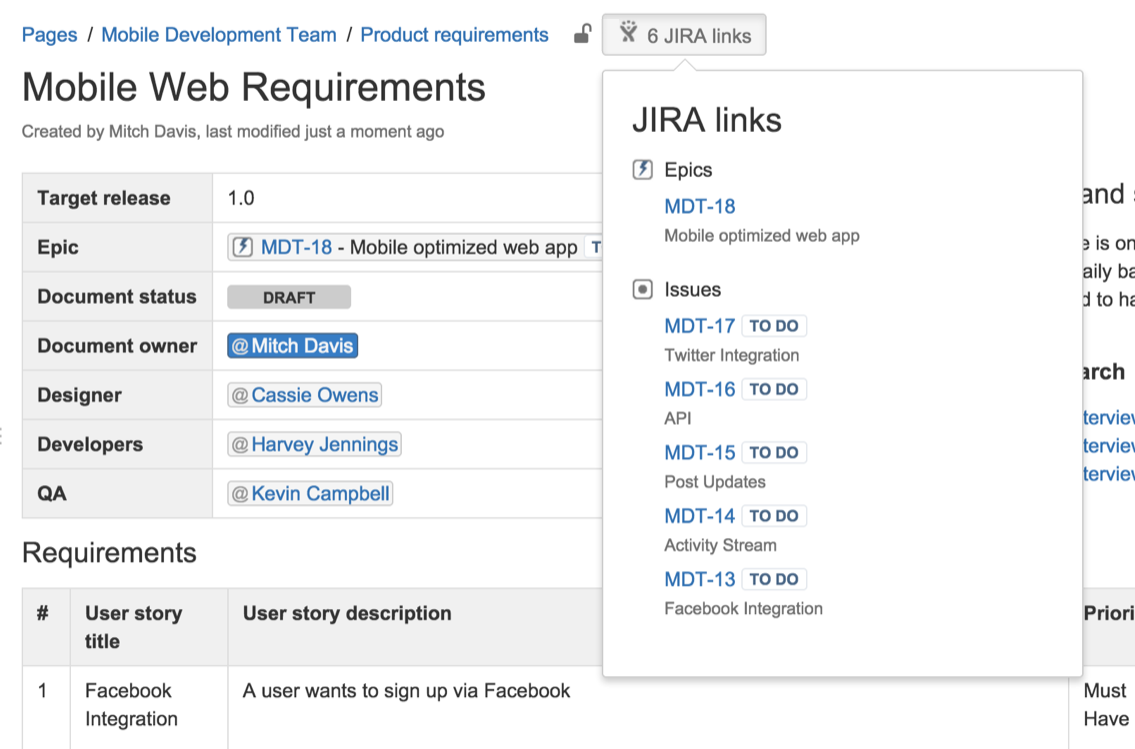JIRA と Confluence を一緒に利用する
Confluence と JIRA は、 ベーコンと卵、コーヒーとケーキ、サイモンとガーファンクルのような関係です。別々でも優れていますが、一緒になると驚くほどの能力を発揮します。
アプリケーション リンクを使用して Confluence および JIRA サイトが接続されている場合、 Confluence 内から JIRA 課題の表示や作成などが可能です。
Confluence および JIRA で実行できることは、ご使用の JIRA アプリケーションとバージョンにより異なります。必須のアプリケーションとバージョンについては、このページの後半で説明しています。
すべてのプロジェクトまたはチーム向け
ページに課題を表示する
JIRA 課題は、JIRA 課題マクロを使用して Confluence ページに表示できます。単一の課題や課題のリストを表示したり、課題数の合計を表示します。
JIRA 課題を Confluence に追加する最も簡単な方法は、Confluence ページに JIRA URL を貼り付けることです。
On this page:
Alternatively, you can add the JIRA Issues Macro to the page and search for issues directly:
- エディターで挿入 > JIRA 課題を選択します。
- マクロブラウザでプロンプトに従ってプロジェクトを選択し、課題を検索します。JIRA クエリ言語 (JQL)も使用できます。
Once you've added the macro, you can customise how the issue or list of issues appears on the page, including how much information to display, how many issues, and more.
レポートやグラフを作成する
Confluence では、JIRA に保管された情報についてレポートするのは簡単です。JIRA アプリケーションからの情報を視覚的に表示するには、JIRA 課題マクロに加えて、JIRA レポートブループリントまたは JIRA グラフマクロも使用できます。チームやプロジェクトの進捗状況のスナップショットを関係者に提供する一番良い方法です。
以下のことが可能です。
- JIRA レポートブループリントを使用して 変更ログまたはステータスレポートを作成します。
- JIRA グラフマクロを使用して グラフとしてデータを表示します。円グラフ、作成済 vs 解決済グラフ、2次元グラフなどがあります。
- JIRA ガジェットを使用して、詳細な JIRA レポートおよびグラフをページに表示します。
Confluence 内から課題を作成する
Confluence でページを表示しながら、またはエディター内から、課題を作成できます。要件の計画と収集のために Confluence を使用する場合、これは非常に便利です。
ページの表示中に課題を作成する方法
- Highlight some text on your page and choose the Create JIRA issue icon that appears above the highlighted text.
- ご使用の サーバー (Confluence に接続されている複数の JIRA サイトがある場合)、プロジェクト、課題タイプおよび説明を入力します。強調表示されたテキストは、課題のサマリを自動的に取り込みます。
- 作成を選択します。
この課題は JIRA で作成され、ご使用のページに追加されます。表内にテキストがある場合、同じ列のテキストを使用して複数の課題を作成するオプションを選択できます。
テキストを選択したときにポップアップが表示されない場合、プロフィールの設定で [テキスト選択] が有効になっているかどうかを確認してください。
エディターで課題を作成する方法
- エディターで挿入 > JIRA 課題 > 新しい課題を作成を選択します。
- ご使用のサーバー (Confluence に接続されている複数の JIRA サイトがある場合)、プロジェクト、課題タイプ、サマリおよび説明を入力します。
- [挿入] をクリックします。
課題は JIRA で作成され、ご使用のページに追加されます。
Confluence から JIRA 課題を作成する場合、いくつかの制限事項があります。JIRA 課題マクロまたは JIRA課題の作成ダイアログは選択されたプロジェクトで課題を作成できない場合、通知します。詳細は、「JIRA 課題マクロ」ページを参照してください。
JIRA および Confluence の間を移動する
Confluence の JIRA 課題にリンクを追加した場合や、JIRA アプリケーションから Confluence ページへのリンクを追加した場合は常に JIRA リンクボタンが Confluence ページ上部に表示されます。 このため、Confluence と JIRA 間の移動が非常に簡単になり、ワークフローをスピードアップできます。
JIRA リンク ボタン上の数値は、表示権限があるかどうかに関係なく、そのページに接続されている課題、エピック、およびスプリントの合計数を示します。ただし、ドロップダウンでは、表示する JIRA 権限のある課題、エピック、およびスプリントの詳細のみが表示されます。
ソフトウェア チームの場合
Confluence と JIRA Software から最大の利益を得て、アジャイル開発チームの潜在力を引き出していただくために次のことをお勧めします。
要件を定義する
Confluence は要件定義の開始に最適な場所です。製品要件ブループリントを使用すると、 要件の取り込みに加えて、Confluence の要件ページから直接 JIRA エピックやその他の課題を作成できるようになります。
手順は次のとおりです。
- 製品要件ブループリントを使用して Confluence ページを作成します。
- プレースホルダー テキスト「JIRA エピックまたは機能へのリンク」を選択し、新しい課題を作成を選択して JIRA でエピックを作成します。
- チームとコラボレーションしてストーリーを定義し、ページを保存します。
- Highlight text on your requirements page and choose the Create JIRA issue link to create stories in JIRA, and automatically link them to your epic.
- Confluence ページまたは JIRA 内からストーリーの進捗を追跡します。
Confluence と JIRA Software の緊密な連携により、Confluence ページから課題に簡単にアクセスしてステータスを見ることができ、JIRA Software 内からは、関連する Confluence ページへのリンクを表示できます。必要なすべての情報はすぐ近くにあります。
スプリントの管理
多くの場合、Confluence にはスプリント中にチームに役立つコンテキストを提供する多数の資料があります。これらには、要件定義書、設計、技術仕様書、カスタマーリサーチなどが挙げられます。これらのページをエピックにリンクすることで、チームはスプリント中に資料を簡単に見つけることができます。
Confluence を使用して JIRA Agile 内からスプリントをサポートする方法は次のとおりです。
- JIRA Software で、Confluence ページを作成してスプリントを計画します。ページはミーティング議事録 ブループリントと必要な詳細を取り込むのに役立つ便利なテンプレートを使用して作成します。作成されたページは自動的にスプリントにリンクされます。
- エピックで、要件や設計などの便利な Confluence ページへのリンクを作成します。
- Report on your progress to stakeholders using the JIRA Reports blueprint in Confluence.
- スプリントの最後に Confluence でふりかえりブループリントを使用して、成功したことと不十分だったことについて実績を評価します。
主に JIRA Software で作業する人にとって、連携とは、役立つ Confluence ページがクリックするだけで表示できることを意味します。
サービスデスク チームの場合
カスタマーに自己解決リソースを提供する
JIRA Service Desk を使用する場合、JIRA Service Desk プロジェクトを Confluence 内のナレッジベースに接続することによって、カスタマーがリクエストを作成せずに自分で課題を解決できるように支援することができます。
JIRA Service Desk で、管理 > Confluence KB (JIRA Service Desk 2.x 以前を使用している場合は、設定 > ナレッジベース) に進み、Confluence スペースを接続または作成します。
サービスデスクのカスタマーがカスタマー ポータルを検索すると、リンクされたナレッジベース スペースのページが提案され、カスタマーは問題を自分で解決することができます。
ナレッジベース記事の作成
ナレッジベース ブループリントと、ハウツー記事およびトラブルシューティング記事のテンプレートを併用することで、サービスデスク エージェントは新しいナレッジベース記事を非常に簡単に作成できるようになります。
The templates used in the how-to and troubleshooting blueprints are completely customisable too. Set up the template with all your standard information and let your agents take it from there.
すべてのアクティブ ユーザーにナレッジベース スペースの閲覧を許可する
Confluence インスタンスが公開されていなくても、カスタマー ポータル経由でナレッジベース スペースを利用可能にできます。
JIRA サービス デスク プロジェクトを Confluence スペースにリンクさせる場合は、Confluence ライセンスを持っていない場合でも、すべてのアクティブなユーザーおよび顧客に対し、リンクされているスペース内のページの閲覧を許可するよう選択できます。 これらのユーザーは非常に制限された Confluence アクセス権を持ちます。
ライセンスを持たないユーザーは次の操作を行えます。
- JIRA サービスデスクのカスタマーポータル経由でページを閲覧する。
- URL に従ってページに移動し、リンクされたスペース内を移動する。
ライセンスを持たないユーザーは次の操作は行なえません。
- ページにいいね! やコメントを追加する。またはページを編集する (または、これを実行する権限を付与される)。
- ダッシュボード、 ユーザー プロファイル、ピープル ディレクトリ、またはスペース ディレクトリを参照する。
- サイト全体を検索する。
この権限は JIRA Service Desk を介してのみ有効化できますが、Confluence のグローバル権限またはスペースの権限で、サイト全体または特定のスペースへのアクセスを取り消すことができます。
必須の JIRA アプリケーション
これまで説明してきたとおり、Confluence には多くの連携ポイントがあり、その一部は特定の JIRA アプリケーションまたはバージョンでのみ利用可能です。
次のマトリックスは、各機能に必要な特定の JIRA アプリケーションの概要を示しています。最新の JIRA アプリケーションを使用していない場合、必要となる最小の既存 JIRA サーバーのバージョン (およびアドオン) も示しました。
| 機能 | JIRA Core | Jira Software | Jira Service Desk | 最小の既存バージョン |
|---|---|---|---|---|
| JIRA 課題マクロを使用して課題を表示する | JIRA 4.3 | |||
| JIRA グラフマクロを使用して課題およびプロジェクト情報を表示する | JIRA 5.0 | |||
| JIRA レポートブループリントを使用して課題およびプロジェクト情報を表示する | JIRA 5.0 | |||
| JIRA 課題マクロから課題を作成する | JIRA 4.3 | |||
| Confluence ページでテキストを選択することで課題を作成する | Jira 6.3.1 | |||
| Confluence ページでテキストを選択することで課題を作成し、課題を自動的にエピックにリンクする | | JIRA 6.3.1 および JIRA Agile 6.3.5 | ||
| エピックとスプリントから Confluence ページをリンクおよび作成する | | | JIRA 6.3.1 および JIRA Agile 6.3.5 | |
| Confluence 内の JIRA リンクボタンでリンク済みの課題を表示する | Jira 6.3.1 | |||
Confluence スペースをカスタマー ポータルでナレッジベースとして使用する | JIRA 5.2 および JIRA Service Desk 1.0 | |||
| Confluence ライセンスを持たないサービス デスク カスタマーにナレッジベース記事の閲覧を許可する | JIRA Service Desk Cloud only | |||
JIRA リンクダイアログ内で既存の Confluence ページを検索する | | | | JIRA 4.3 |
| ユーザー管理を JIRA に代行させる | JIRA 4.3 | |||
| JIRA ガジェットを Confluence ページに追加する | JIRA 4.3 |
以上です。Confluence に移動し、これらの優れた機能をチームやプロジェクトで試してみてください。JIRA アプリケーションを Confluence に接続する方法の詳細を調べるには、「JIRA と Confluence の統合」を参照してください。